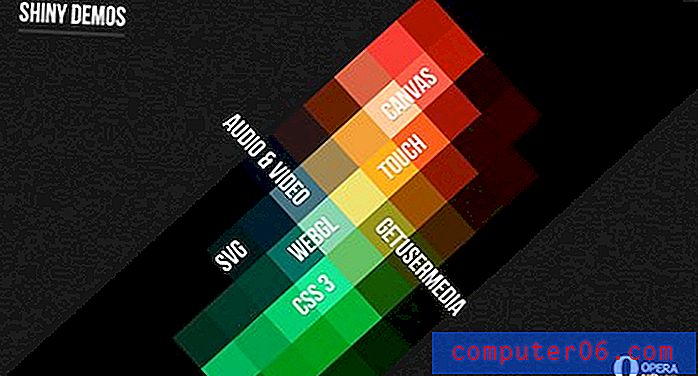Laadige oma iPhone 5 pildid automaatselt Dropboxi üles
IPhone 5 kaameraga on väga lihtne pilti teha ja peaaegu sama lihtne on seda pilti saata tekstsõnumi või meilisõnumi abil. Kuid kui olete teinud pildi, mida peate kasutama arvutis või muus seadmes, võiksite arvata, et see nõuab iPhone 5 iTunesiga sünkroonimist või pildi e-postiga saatmist e-postiga. Kuigi need on kindlasti head lahendused, on veelgi lihtsam variant, kui teil on Dropboxi konto ja nende rakenduse installimiseks ja konfigureerimiseks kulub mõni minut. Nii et jätkake lugemist allpool, saate teada, kuidas laadida pilte oma iPhone 5-st automaatselt Dropboxi kontole.
Kasutage kaamera üleslaadimise funktsiooni iPhone 5 Dropboxi rakenduses
Sellel veebisaidil on palju ekraanipilte, mis tehti iPhone'ist või iPadist. Kõik need pildid laaditi üles Dropboxi kontole, kus neile oli juurdepääs arvutist, kuhu oli installitud Dropboxi rakendus. Failide teisaldamine Dropboxiga seadmetes on äärmiselt lihtne ja võtab sel eesmärgil ära vajaduse seadme füüsilise ühenduse järele. Nii et kui teil on Dropboxi konto (kui te seda ei tee, võite siin registreeruda) ja soovite seda oma iPhone 5 piltide salvestamiseks kasutama hakata, siis järgige allolevaid samme, et kaamera üleslaadimise funktsioon sisse lülitada Rakendus iPhone 5 Dropbox.
1. samm: käivitage Dropboxi rakendus oma iPhone 5. Kui teil seda rakendust veel pole, saate selle App Store'ist alla laadida ja seejärel sisestada oma Dropboxi e-posti aadress ja parool.

2. samm: puudutage ekraani allosas ikooni Seaded . See on allpool ringirattaikoon.
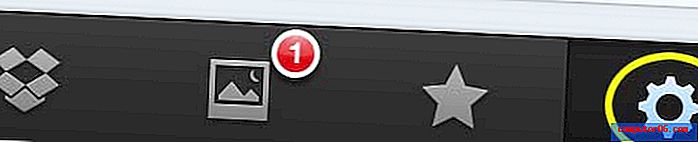
3. samm: valige suvand Kaamera üleslaadimine .
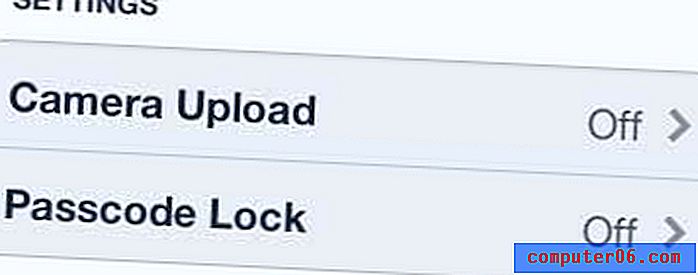
4. samm: liigutage kaamera üleslaadimise suvand asendisse Sees . Kui te pole kunagi kaamera üleslaadimist teises seadmes või arvutis lubanud, loob see teie Dropboxi kontole kaamera üleslaadimise kausta, kuhu salvestatud pildid salvestatakse.
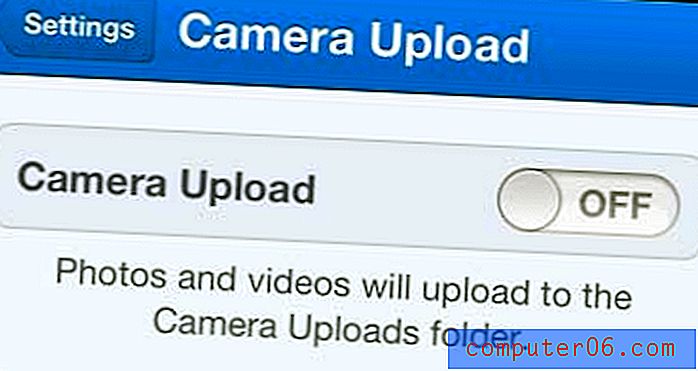
5. samm: valige, kas soovite oma piltide üleslaadimiseks kasutada ainult WiFi-d või Wi-Fi ja mobiiltelefonide kombinatsiooni. Siin esitatud õige valik põhineb täielikult teie mobiilsideoperaatori andmeplaanil ja sagedusel, millega arvate, et pilte üles laadite. Parim panus on tõenäoliselt ainult WiFi-valiku valimine, kuna alati võite naasta kaamera üleslaadimise ekraanile ja valida ka mobiilsideandmete kasutamise.
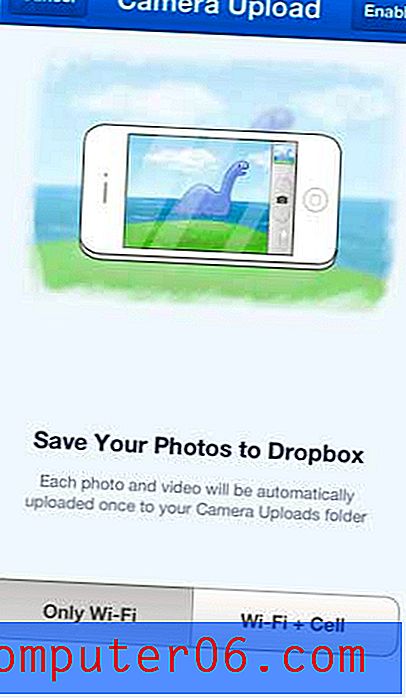
Nüüd, kui käivitate rakenduse Dropbox, laadib see automaatselt üles pildid, mis olete teinud pärast viimast üleslaadimist. Kui teete palju pilte, on kõige parem seda teha teatud sagedusega või võite sattuda olukorda, kus peate korraga üles laadima suure hulga pilte.
Oleme kirjutanud ka sellest, kuidas seda seadistada ka iPadi.
Samuti saate oma Dropboxi kontole salvestada piltsõnumina saadud pilte.
Kui otsite lihtsat, kuid kasulikku kingitust, kaaluge Amazoni kinkekaarte. Kinkekaardi väljanägemise kohandamiseks saate kasutada oma pilte, samuti saate saata isegi video kinkekaardi.